
想在 Ubuntu 24.04 LTS 上体验 Chrome 的极速浏览吗?本文准备了两种简单易行的安装方法,无论你是喜欢图形界面还是命令行操作,都能帮你轻松完成安装。
Ubuntu 24.04 LTS 安装 Chrome 浏览器
方法 1:通过 DEB 文件安装 Chrome
1由于 Ubuntu 24.04 LTS 的新版「应用中心」不再支持 DEB 安装包,我们需要先安装 GDebi 工具来解决 DEB 的安装问题。
sudo apt install gdebi
2打开 Firefox 浏览器,访问 Google Chrome 官方网站,点击「下载 Chrome」。
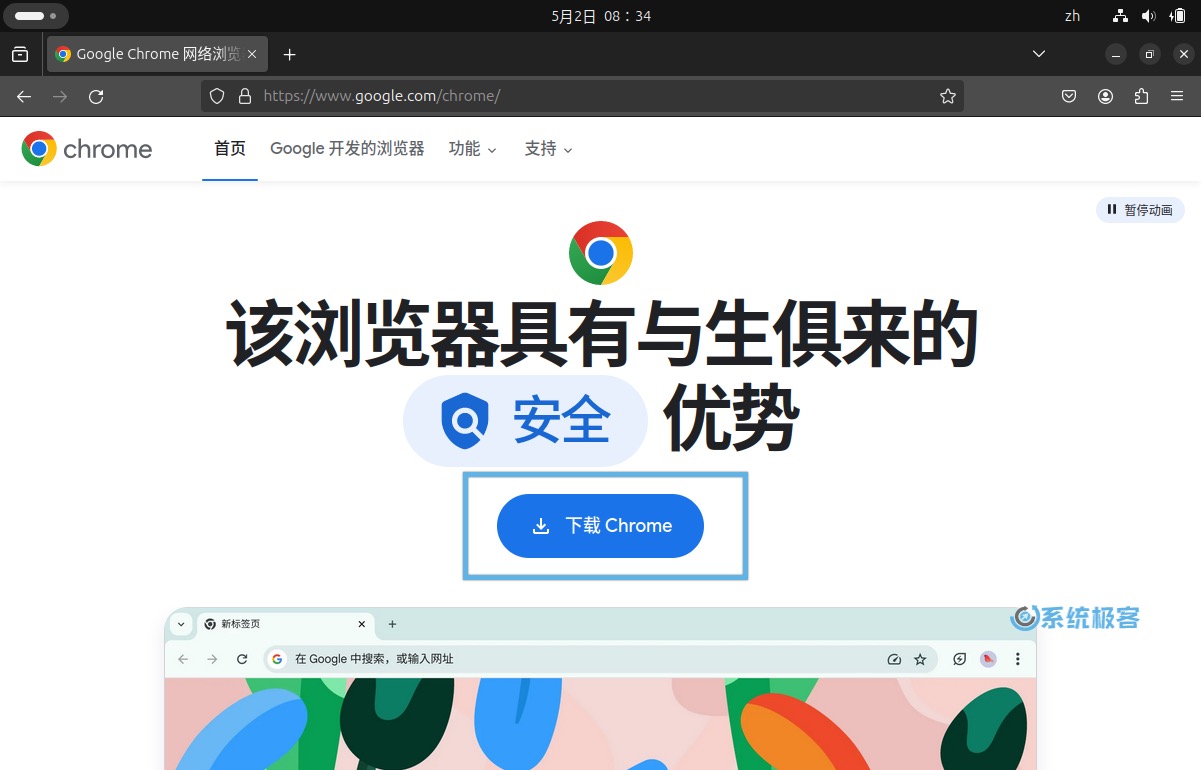
3在弹出的窗口中选择「64 位 .deb(适用于 Debian/Ubuntu)」,接着点击「接受并安装」,将 Chrome 的 DEB 安装文件下载回来。
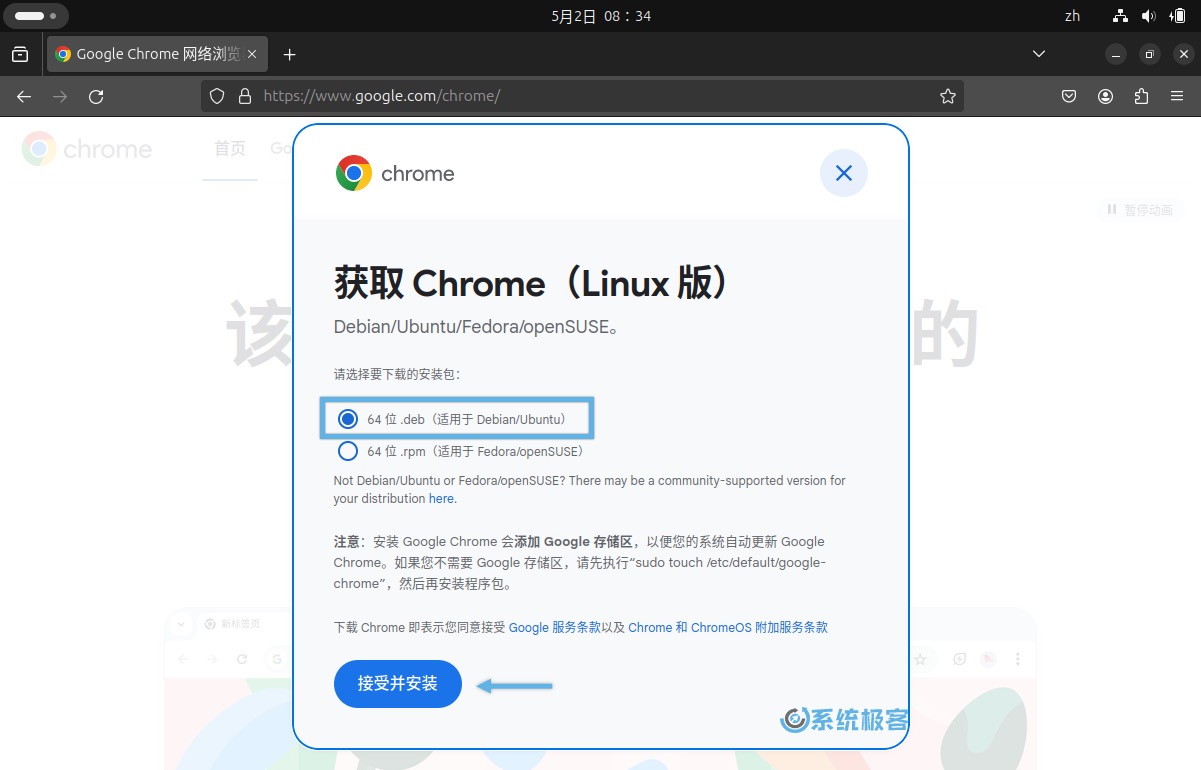
4前往「下载」文件夹,找到google-chrome-stable_current_amd64.deb文件,右键选择「打开方式」。
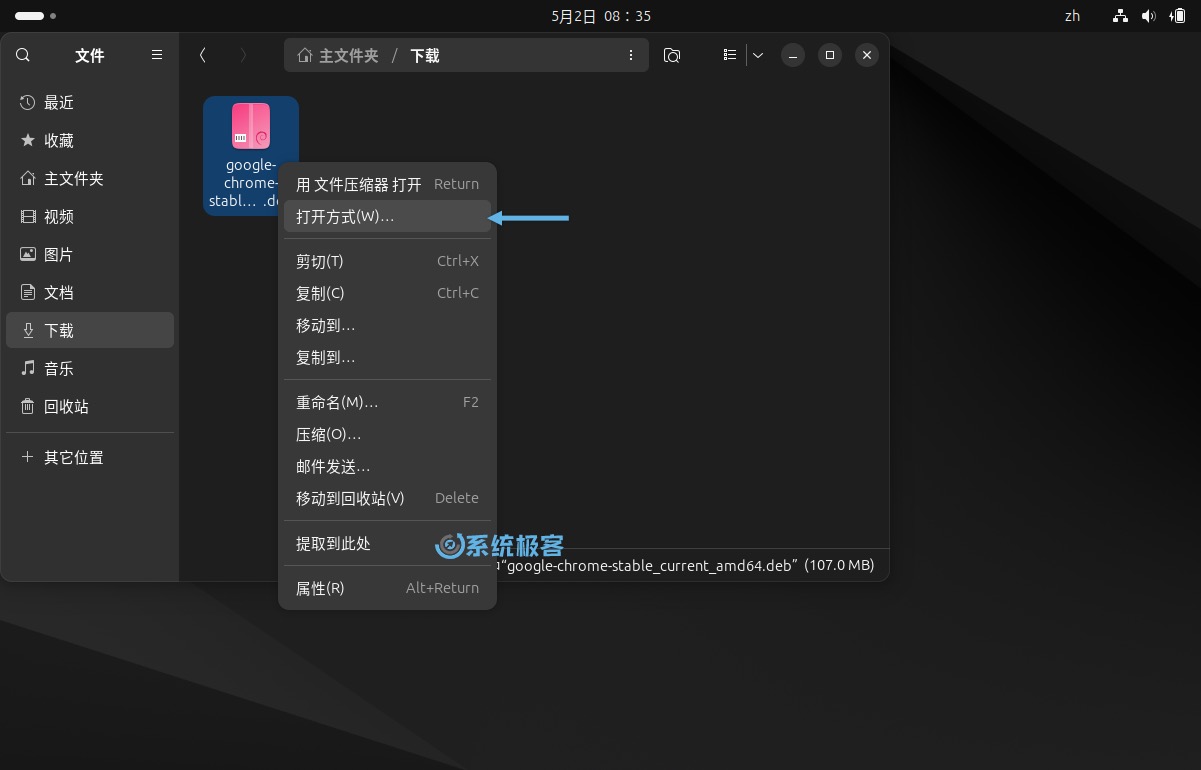
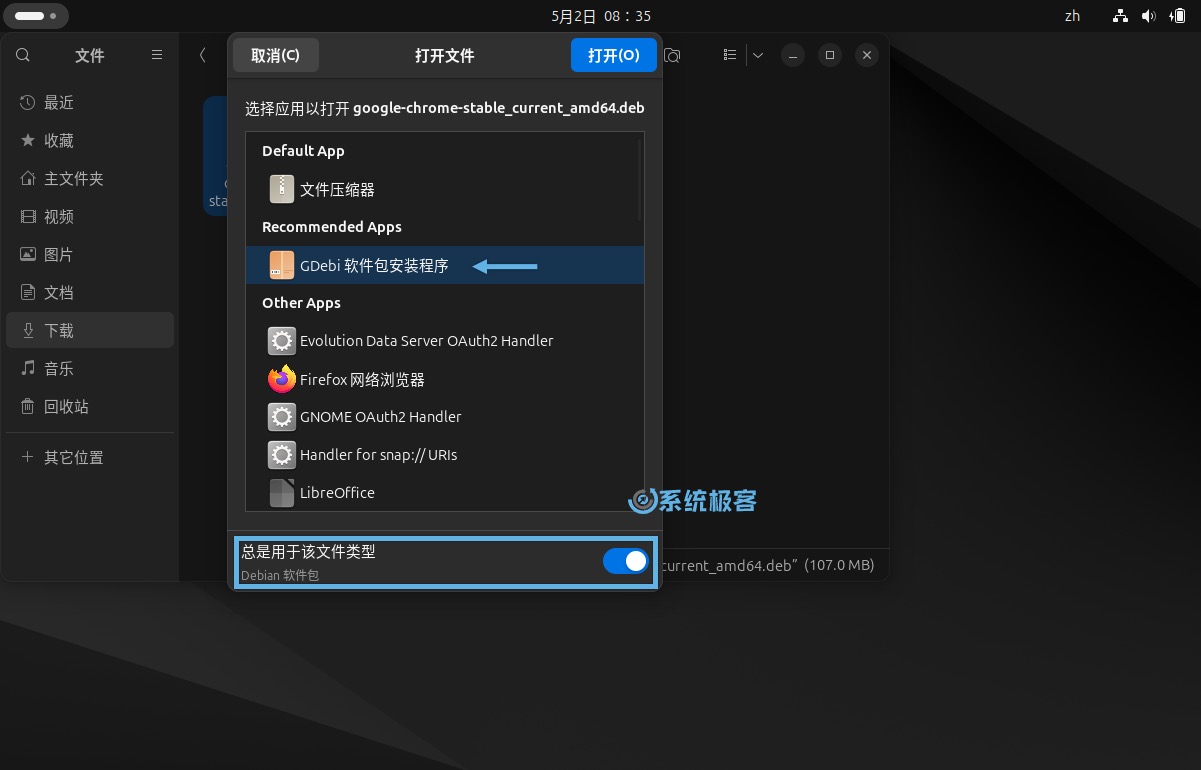
5在随后出现的窗口中,选择「GDebi 软件包安装程序」作为打开方式,点击「打开」。
建议打开「总是用于该文件类型」开关,将 DEB 文件与 GDebi 直接关联,方便以后直接双击安装。
6点击「安装软件包」,按照屏幕提示验证用户密码。等待安装完成后,关闭 GDebi 安装窗口。
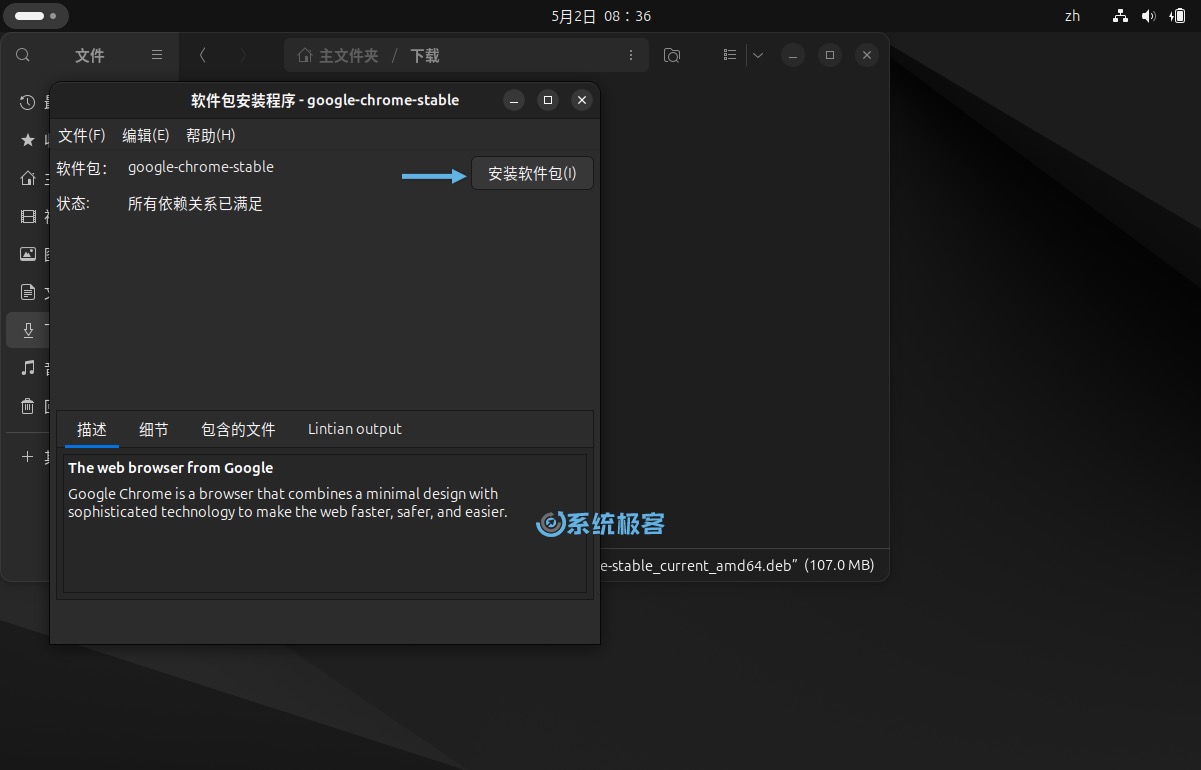
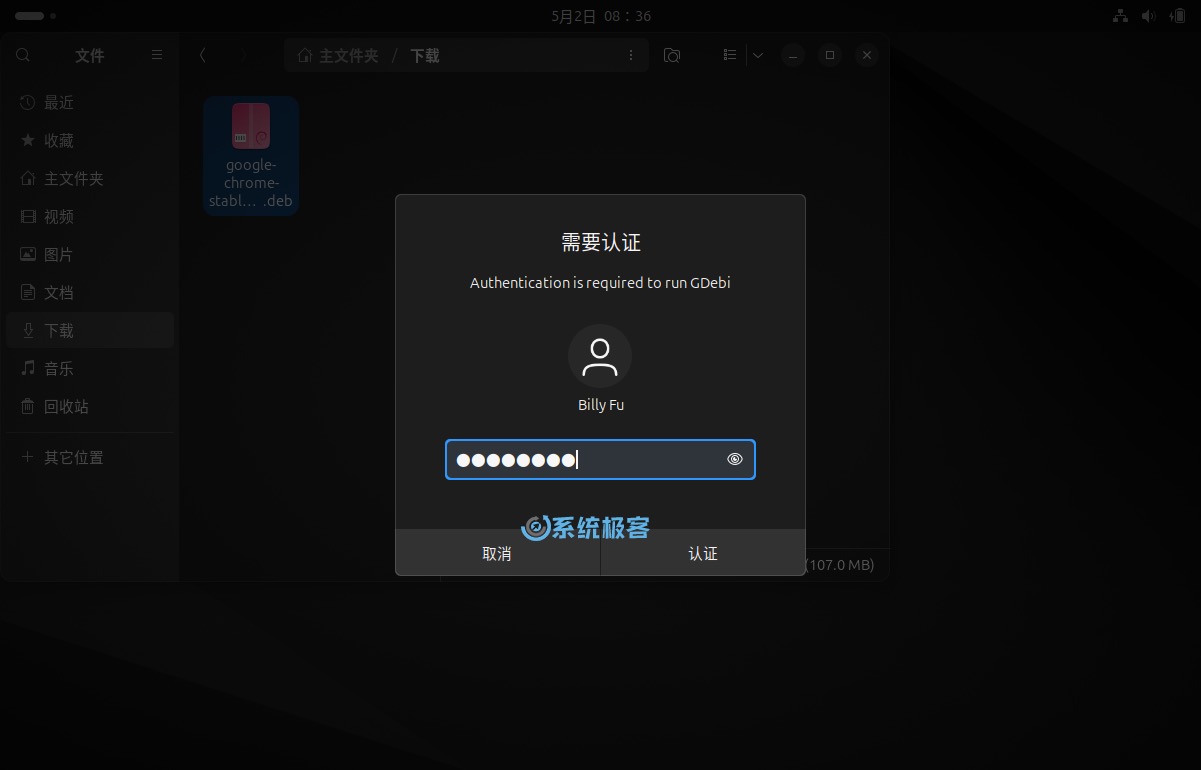
安装完成后,可以通过 GNOME 的 Dash 启动 Chrome。你可以右键点击 Chrome 图标,选择「固定到快捷栏」将图标固定到 Ubuntu 的 Dock 上,方便快速启动。
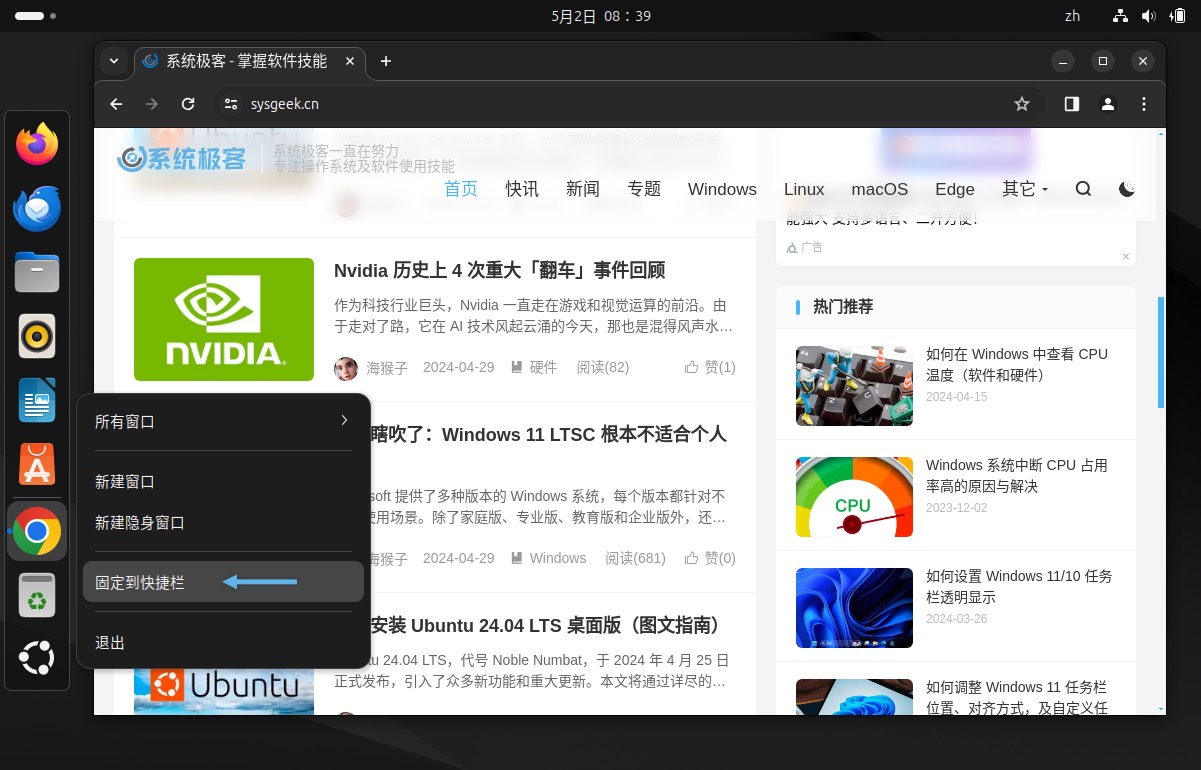
方法 2:通过「终端」命令安装 Chrome
1在「终端」中运行以下命令,下载并导入 Google 的签名密钥:
wget -q -O - https://dl-ssl.google.com/linux/linux_signing_key.pub > linux_signing_key.pub
sudo install -D -o root -g root -m 644 linux_signing_key.pub /etc/apt/keyrings/linux_signing_key.pub
2为 Ubuntu 24.04 LTS 添加 Chrome 官方仓库:
sudo sh -c 'echo "deb [arch=amd64 signed-by=/etc/apt/keyrings/linux_signing_key.pub] http://dl.google.com/linux/chrome/deb/ stable main" > /etc/apt/sources.list.d/google-chrome.list'
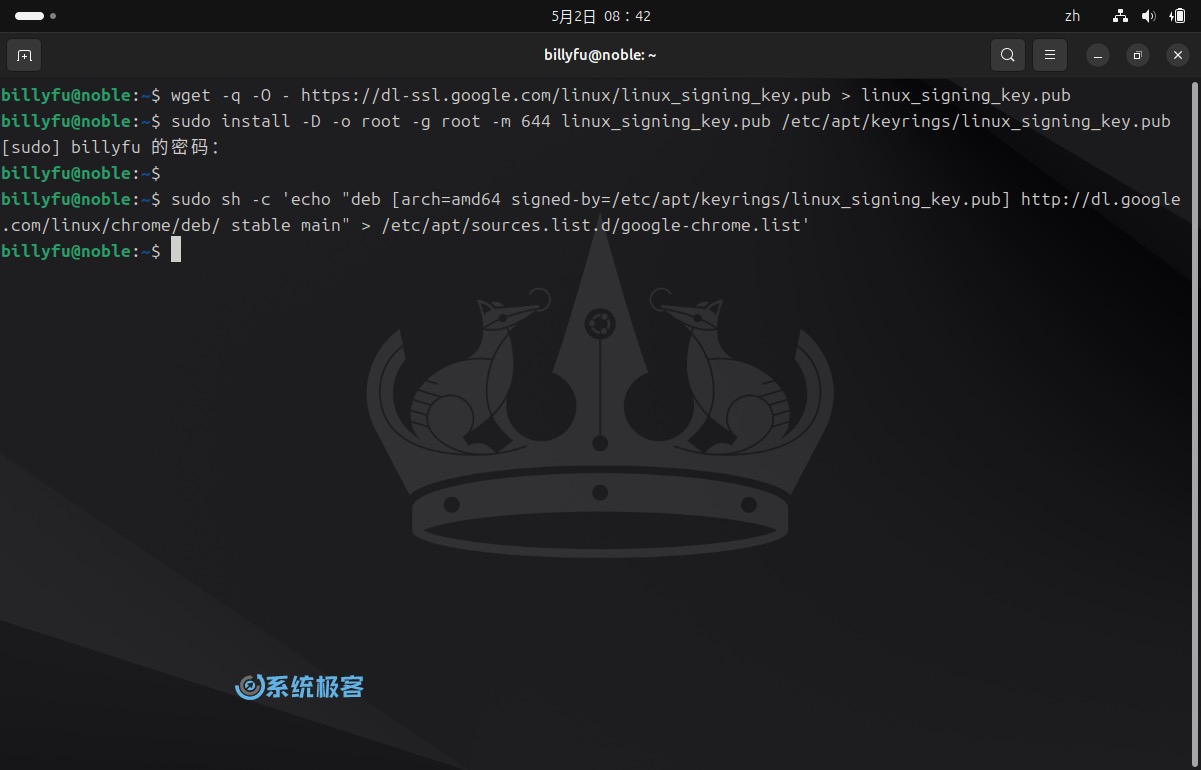
3刷新软件包列表:
sudo apt update
4安装 Google Chrome 浏览器稳定版:
sudo apt install google-chrome-stable
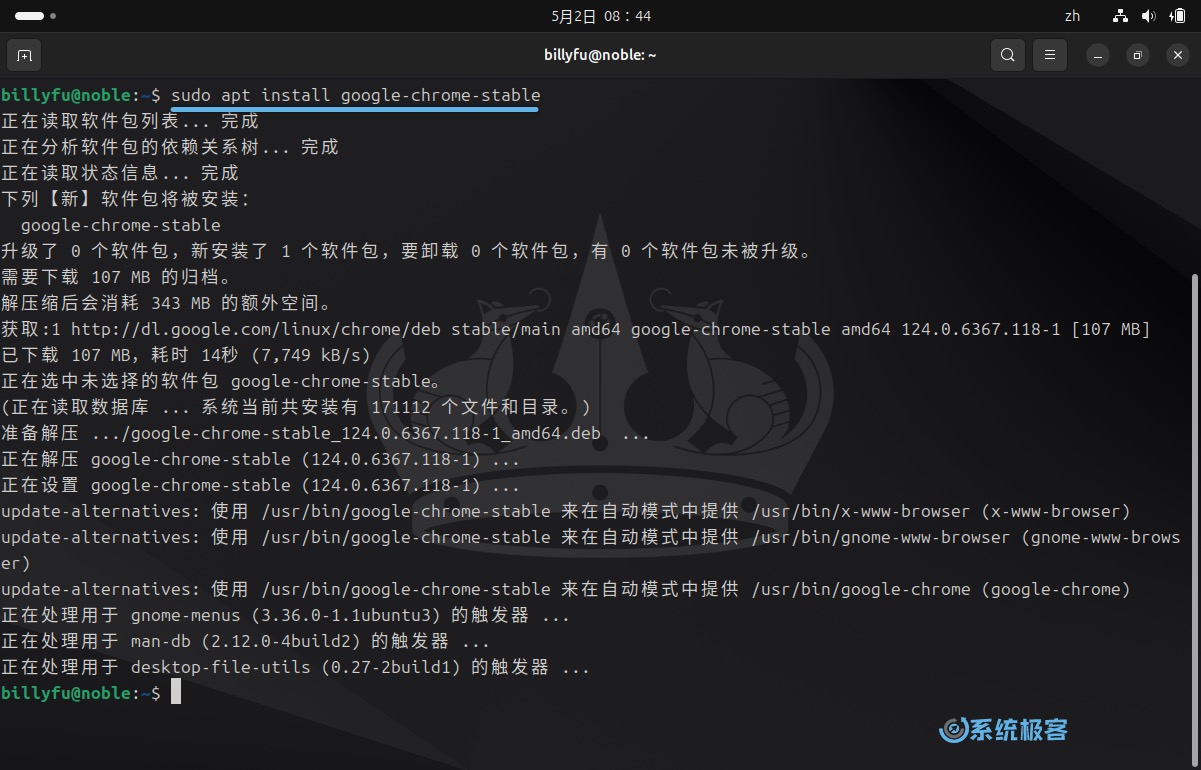
除了稳定版 (stable) 之外,Chrome 官方仓库还提供了 Beta 版和开发版 (dev),只需将命令中的google-chrome-stable替换为google-chrome-beta或google-chrome-dev即可。
卸载 Google Chrome
要从 Ubuntu 系统中卸载 Chrome 浏览器,可以在「终端」中执行以下命令:
sudo apt purge google-chrome-stable
本文介绍两种在 Ubuntu 24.04 LTS 上安装 Chrome 浏览器的方法:DEB 文件安装和命令行安装。无论你是喜欢图形界面操作还是使用命令行,都能找到适合自己的方式。












最新评论
26100 IoT为什么LTSC好几个版本的补丁都是安装不上
我推荐使用GXDE系统,内有火星应用商店。
服务器应该没有“滚动更新”的需求吧,不过Canonical 倒是方便我们这些爱好者折腾了
不行 还是不允许